利用Excel制作问卷的饼状图
2014-09-16 15:58
281 查看
在调研过程中,调研方法有多种:问卷法,访谈法等,而当我们采用问卷法的时候,需要进行统计数据,当然如果选择例如问卷星等网上问卷的话,可以省去自己制作数据饼状图或条形图等麻烦,但因为一些原因,必须使用纸质调查问卷时候,就需要制作饼状图。
在当我们统计完数据的时候,例如:
1.对于学生、孩子上网的行为您觉得?
A.可以接受,不影响学生学习生活就好 B.不允许,将严格予以制止
C.支持,可以学习新东西,丰富生活 D.不好说
假设统计的数据如下:A—79 B—14 C—7 D—12
则我们可以在Excel按照如下格式填写:
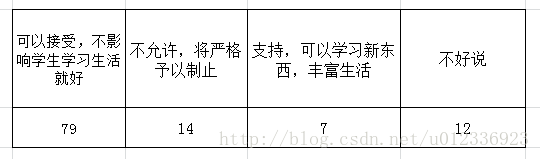
圈住选中这8个单元格,选择Excel菜单中的“插入”,选择“图表”中的”饼图“
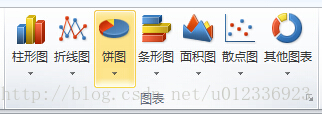
选择怎样的饼图就由自己决定了~
我们的到的饼图如下:
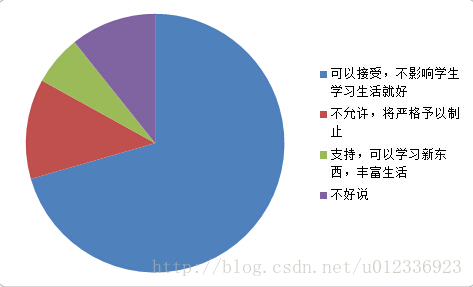
当然这样我们很难知道各个选项所占的比例是多少,就需要我们进行添加修改
在饼图右键,选择”添加数据标签“,但是显示的是一个整数的比例,该结果并不精确。
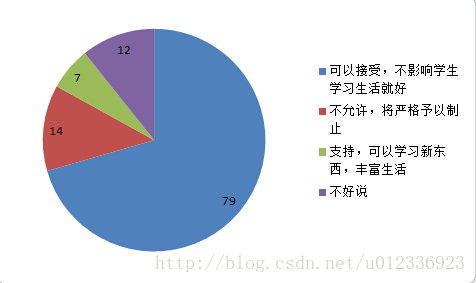
在数据标签(也就是我们的数字)右键, 选择”设置数据标签格式“,在”标签选项“中的”标签包括“,可以设置我们的数据标签,例如要在饼图中显示对应的文字描述,则可以选择”类别名称“,选择”百分比“显示百分号
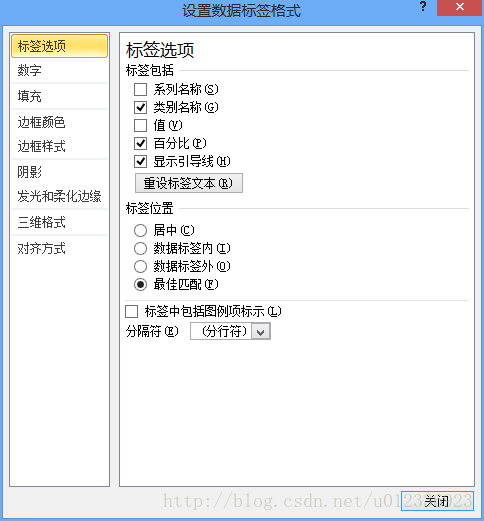
在”数字“选项中,选中”类别“中的”百分比“,小数点位数就自己根据需要设置:
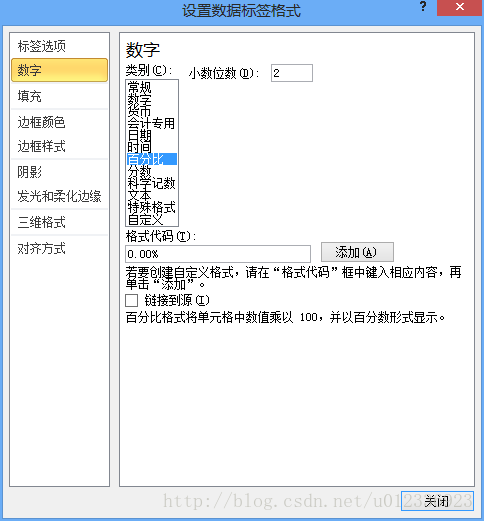
最后点击”关闭“,既可以看到我们最后的成果:

在当我们统计完数据的时候,例如:
1.对于学生、孩子上网的行为您觉得?
A.可以接受,不影响学生学习生活就好 B.不允许,将严格予以制止
C.支持,可以学习新东西,丰富生活 D.不好说
假设统计的数据如下:A—79 B—14 C—7 D—12
则我们可以在Excel按照如下格式填写:
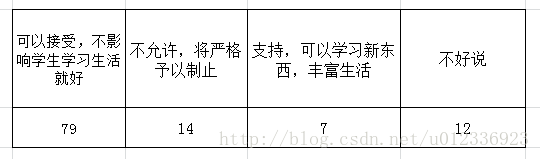
圈住选中这8个单元格,选择Excel菜单中的“插入”,选择“图表”中的”饼图“
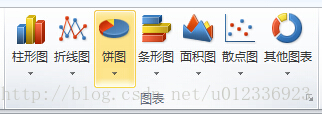
选择怎样的饼图就由自己决定了~
我们的到的饼图如下:
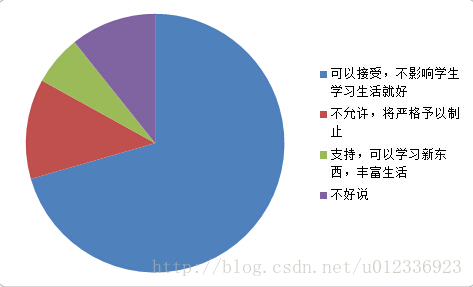
当然这样我们很难知道各个选项所占的比例是多少,就需要我们进行添加修改
在饼图右键,选择”添加数据标签“,但是显示的是一个整数的比例,该结果并不精确。
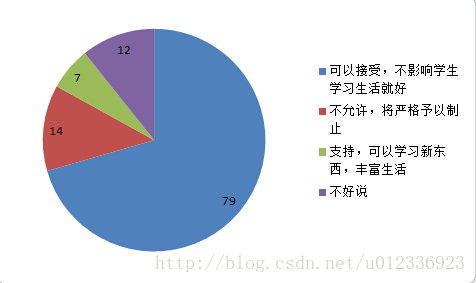
在数据标签(也就是我们的数字)右键, 选择”设置数据标签格式“,在”标签选项“中的”标签包括“,可以设置我们的数据标签,例如要在饼图中显示对应的文字描述,则可以选择”类别名称“,选择”百分比“显示百分号
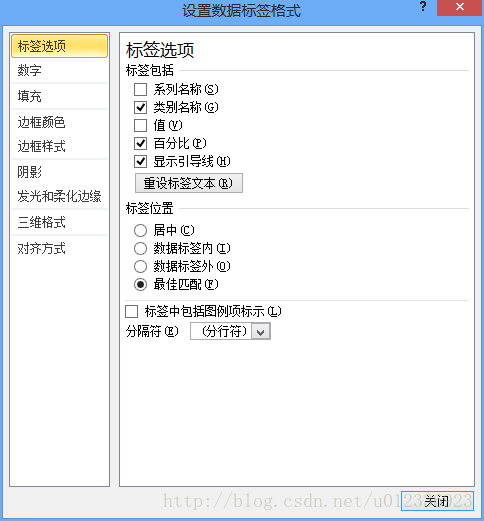
在”数字“选项中,选中”类别“中的”百分比“,小数点位数就自己根据需要设置:
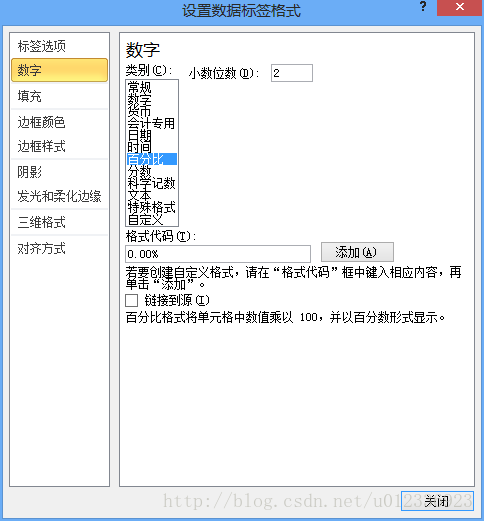
最后点击”关闭“,既可以看到我们最后的成果:

相关文章推荐
- 利用Excel制作问卷的柱形图
- Access如何制作复杂报表——利用Excel输出复杂报表
- 利用免费的Spire.XLS控件制作Excel报表
- 利用免费Excel控件来制作Excel报表
- 项目管理理论与实践(6)——利用Excel制作项目文档的设计技巧
- 如何利用excel中的数据源制作数据地图
- 项目管理理论与实践(6)——利用Excel制作项目文档的设计技巧
- 项目管理理论与实践(6)——利用Excel制作项目文档的设计技巧
- 20131218-OrCAD利用Excel制作多引脚复杂元件的原理图库
- Access如何制作复杂报表——利用Excel输出复杂报表
- 利用excel制作数据字典,生成SQL语句
- Access利用excel制作复杂报表的方法
- 利用VFP制作财务报表——谈VFP与Excel的交互操作
- 【超牛】利用Excel制作身份证查询系统!
- 利用excel 绘饼状图
- 如何利用Excel数据有效性制作多级联动下拉列表
- 项目管理理论与实践(6)——利用Excel制作项目文档的设计技巧
- 利用WPS的Excel制作项目进度表
- 第五次作业:Excel制作英文课程表
- 利用c#制作简单的留言板 (4)
